win10关闭自动更新如何操作
番茄系统家园 · 2024-03-05 09:11:25
win10现在虽然已经是现在使用最广泛的电脑系统了,但是大家对它的自动更新功能还是一直让人很头疼。相信很多人可能不知道,自动更新是可以关闭的,而且其实我们有很多种关闭自动更新的方法,下面小编就给大家看看win10关闭自动更新方法吧。
工具/原料:
系统版本:windows10系统
品牌型号:华硕VivoBook14
方法/步骤:
将启动类型设置为禁用:
1.win10系统怎么关闭自动更新呢?电脑 按“Windows + R”键,然后打开运行对话框,并输入“services.msc”,然后再单击“确定”。
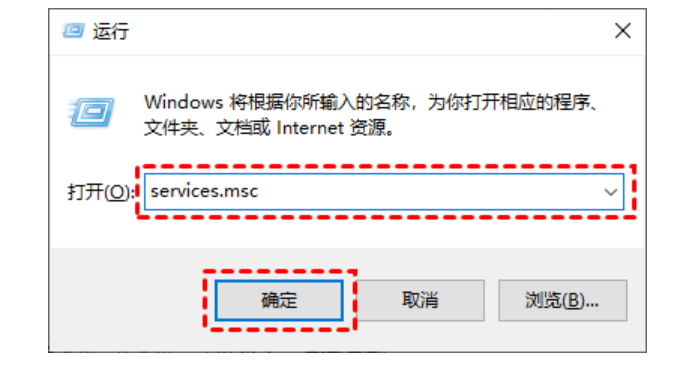
2. 在电脑弹出的服务窗口中,可以找到“Windows Update”。
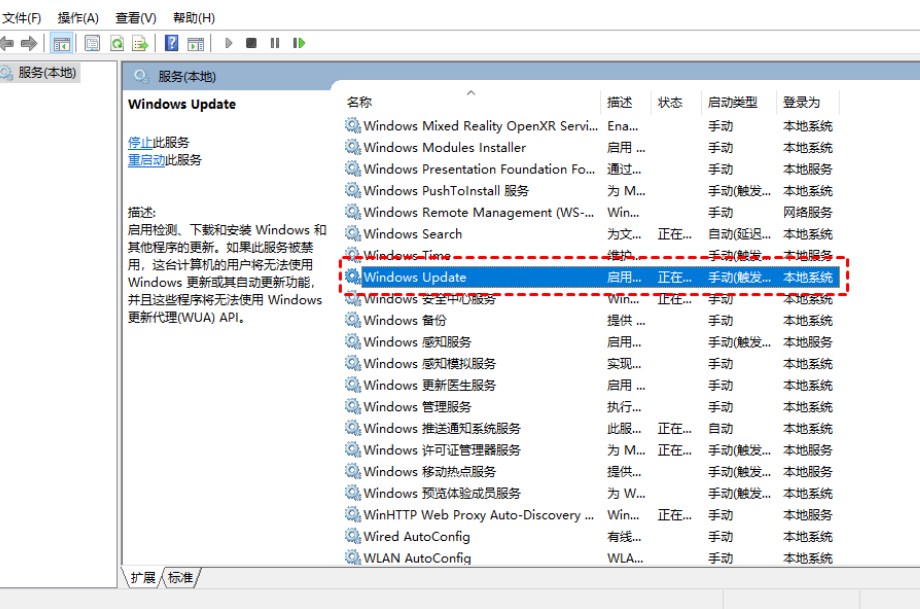
3. 在电脑弹出的“Windows Update的属性”对话框中,我们将“启动类型”设置为“禁用”。
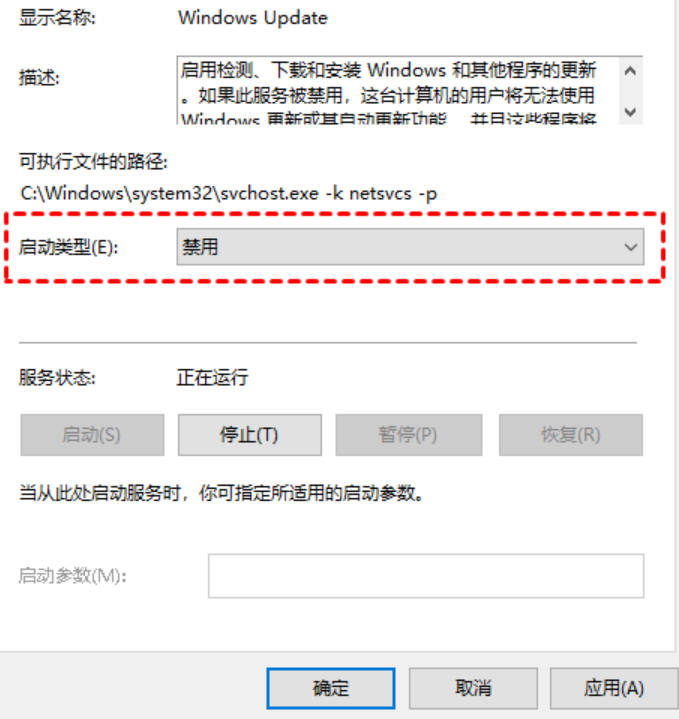
4. 然后我们再单击“恢复”,可以将图中框选的部分都设置为“无操作”,然后再单击“应用”和“确定”。
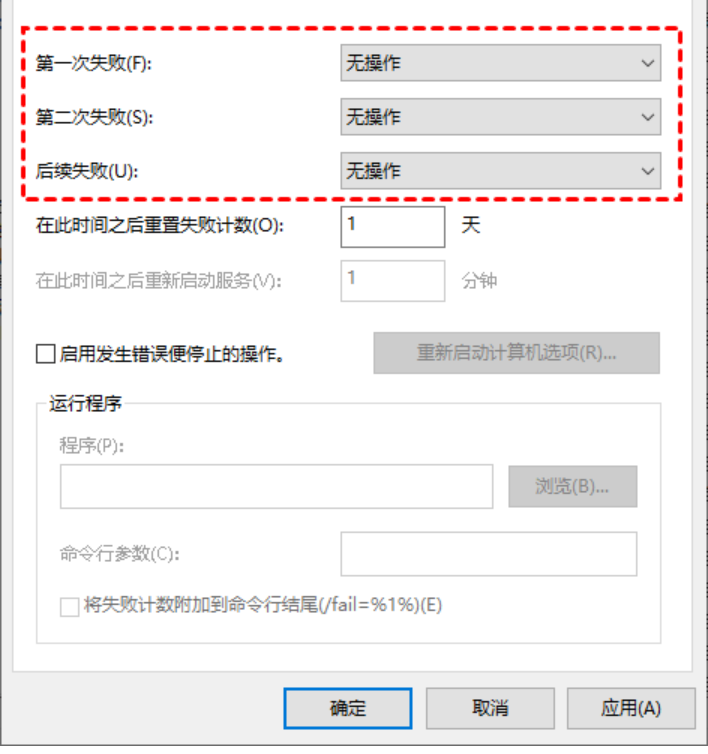
总结:
1. 按“Windows + R”键,输入“services.msc”;
2、双击“Windows Update”打开它;
3. 将“启动类型”设置为“禁用”。
扩展阅读
猜你喜欢
最新应用
热门应用





















